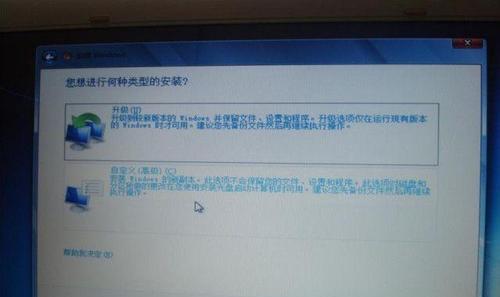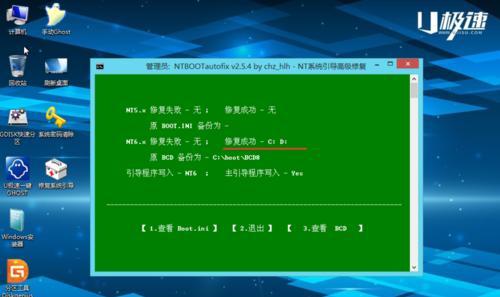随着Windows7操作系统的逐渐淘汰,许多用户可能需要重新安装或升级其计算机上的系统。在这种情况下,制作一个启动U盘可以方便、快捷地完成系统安装。本文将详细介绍如何使用Win7旗舰版制作启动U盘的步骤和注意事项。
准备所需材料及工具
1.确保拥有一台运行Windows7旗舰版的计算机
2.一根容量不小于8GB的空白U盘
3.一个可读取U盘的电脑或笔记本电脑
4.下载并安装Windows7USB/DVDDownloadTool
下载Windows7ISO镜像文件
1.打开浏览器,访问Microsoft官方网站
2.在搜索栏中输入"Windows7ISO镜像文件下载"并进入下载页面
3.选择合适的语言和位数(32位或64位),并点击下载
安装Windows7USB/DVDDownloadTool
1.打开浏览器,搜索"Windows7USB/DVDDownloadTool"并进入官方网站
2.点击下载按钮,将安装程序保存到计算机上
3.双击安装程序并按照提示完成安装过程
制作启动U盘
1.将空白U盘插入电脑的USB接口
2.打开已安装的Windows7USB/DVDDownloadTool
3.在工具界面上点击"浏览"按钮,选择之前下载的Windows7ISO镜像文件
4.点击"下一步"按钮,并选择"USB设备"选项
5.在下拉菜单中选择插入的U盘,并点击"开始复制"按钮
6.等待制作过程完成,期间不要拔出U盘或关闭程序
使用启动U盘安装Windows7旗舰版
1.将制作好的启动U盘插入需要安装系统的计算机的USB接口
2.开机并进入BIOS设置,将启动顺序调整为U盘优先
3.保存设置并重启计算机,此时计算机将从U盘启动
4.在启动界面上选择语言、时区等系统设置,并点击"下一步"
5.点击"安装"按钮开始安装Windows7旗舰版
6.按照提示完成系统安装过程,期间可能需要输入产品密钥和设置用户名等信息
注意事项
1.确保制作启动U盘的计算机处于稳定的网络环境中
2.避免中途断开U盘或关闭制作工具程序
3.在安装过程中备份重要的个人文件和数据
4.检查计算机是否满足Windows7旗舰版的最低系统要求
5.谨慎选择Windows7ISO镜像文件来源,以防下载到捆绑恶意软件的镜像文件
常见问题解答
1.为什么需要制作启动U盘?-启动U盘可以方便快捷地安装或升级操作系统。
2.U盘容量是否有要求?-建议使用容量不小于8GB的U盘。
3.是否可以使用其他工具制作启动U盘?-可以使用其他第三方软件进行制作,但本文以Windows7USB/DVDDownloadTool为例。
通过以上步骤,我们可以轻松地制作一个启动U盘,并使用它来安装Windows7旗舰版操作系统。制作启动U盘是一个简单但非常实用的技能,让我们能够更加便捷地管理和维护计算机系统。不论是重新安装系统还是升级系统,制作一个启动U盘都能帮助我们节省时间和精力,同时避免了光盘安装过程中的麻烦和限制。希望本文对您有所帮助!